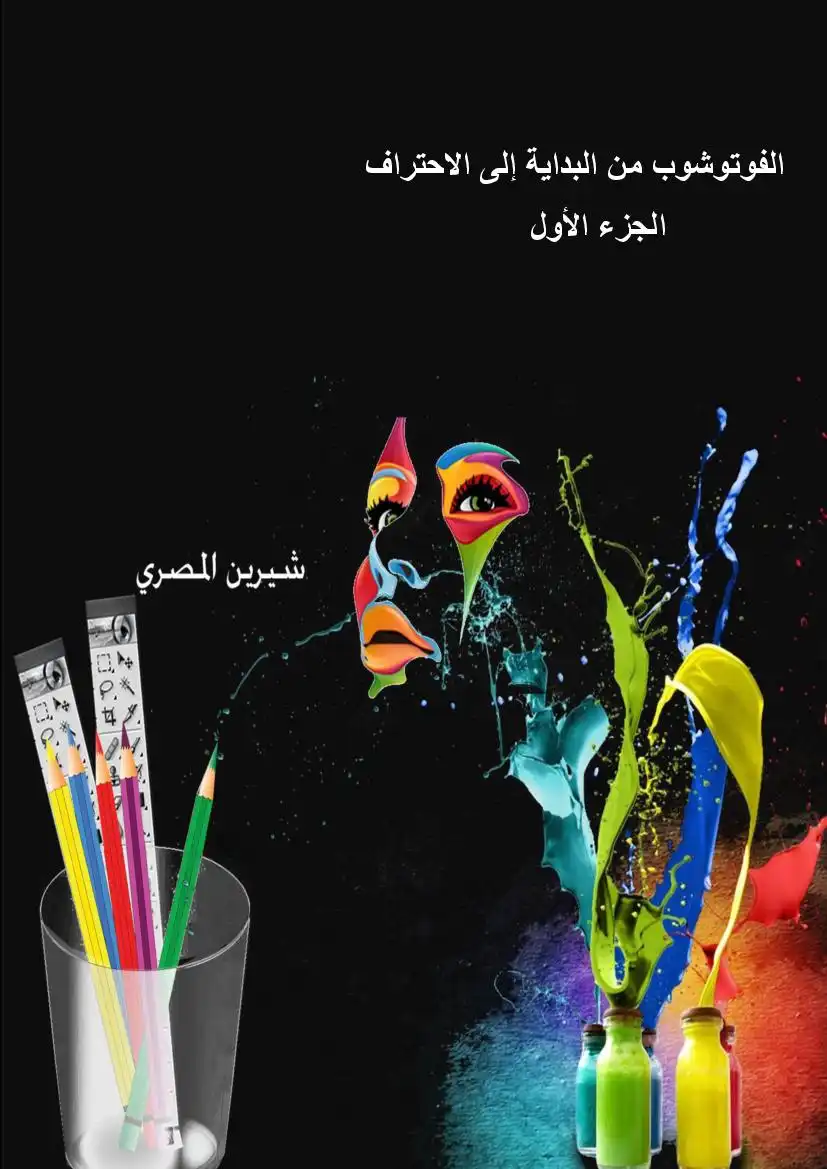نافذة برنامج 7 1110005100 ©001/ لا تختلف عن اى برنامج يعمل تحت بيئة النوافذ
وتتكون النافذة الرئيسية على :
-١ شريط العنوان :
ويكون فى أعلى النافذة الرئيسية ويظهر عليه اسم البرنامج
ويحتوى على ثلاثة أزرار على يمين النافذة ؛ وهى على الترتيب من جهة اليمين
زر إغلاق البرنامج
- زر الاستعادة والتكبير للنافذة
- وزر التصغير على شريط المهام.
* أما اذا كانت نافذة العمل ملئ الشاشة فيظهر على شريط العنوان الرئيسي للبرنامج
اسم الصورة او التصميم الحالي ونظام الألوان المستخدم والنسبة المؤية الظاهر
بها التصميم على نافذة العمل كما بالشكل التالى.
فى هذه الحالة فإن أزرار الإغلاق والاستعادة والتصغير الا
شريط العنوان الرئيسي بجوار شريط القوائم جهة اليمين .
تعلم برنامج Adobe Photoshop 7
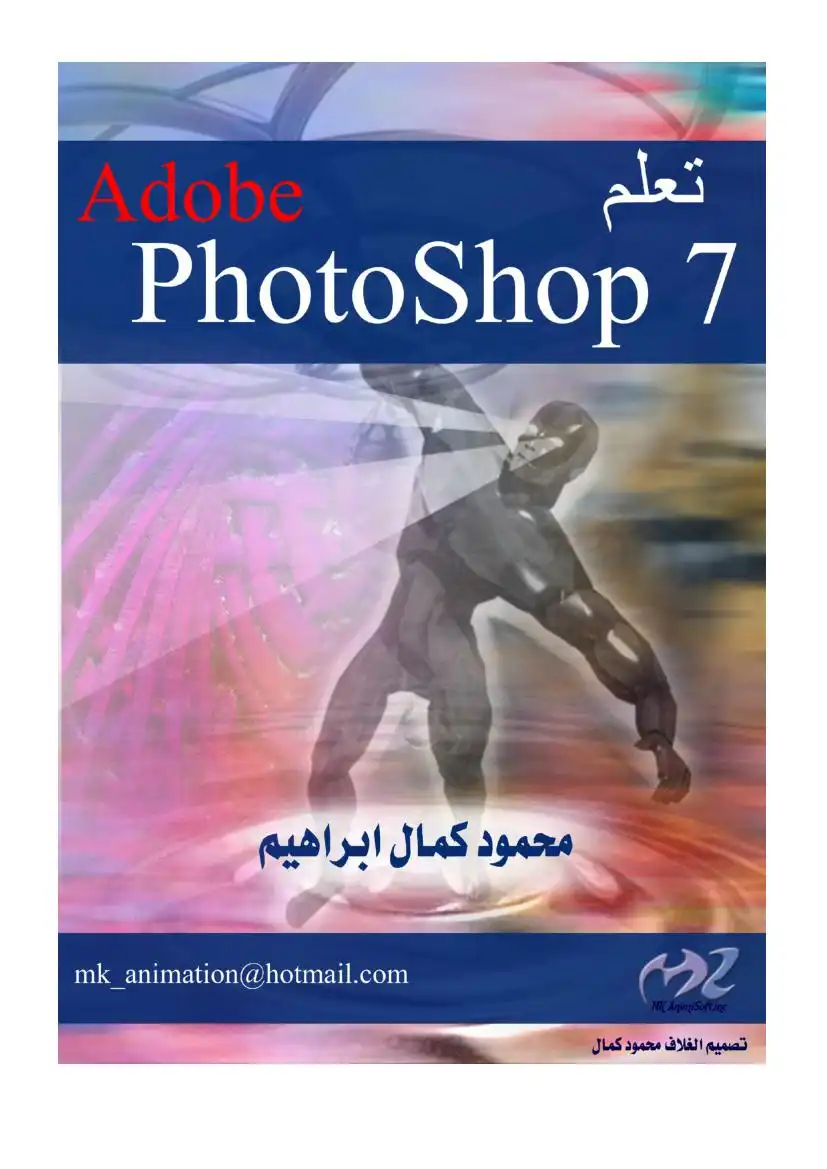
عدد المشاهدات :
308
القسم :
كتب علوم الحاسب
التصنيف الاول :
كتب التصميم
التصنيف الثاني :
كتب فوتوشوب Photoshop
الوصف
كتاب شرح متكامل لبرنامج Adobe Photoshop 7
"- شريط القوائم:
وترتيبه الثاني أعلى نافذة البرنامج الرئيسية بعد شريط العنوان وتظهر به مجموعة من القوائم
قائمة 1116 > الخاصة فى التعامل مع ورقة التصميم ؛
قائمة 1016 > لتحرير ورقة التصميم من حيث القص واللصق والتراجع والكثير من
قائمة 10886 > وهى قائمة للتعامل من خلالها مع أنظمة ألوان التصميم والتي اشرنا لها من
قبل والتعديل على حجم التصميم ودقته وههكذاء:»
قائمة »1.896 > وهى قائمة للتعامل مع طبقات التصميم والتى سوف نتناولها بالتفصيل فى
الدروس اللاحقة .
قائمة )50162 > وهى قائمة للتعامل مع التحديد ولفهم التحديد والأدوات المستخدمة فيه تابع
التأثيرات الجاهزة التي يمكن إضافتها والتحكم بها أثناء التصميم.
القائمة 17160 > وتحدد أسلوب العرض واظهار الشبكة والمسطرة والخطوط المساعدة
للحصول على دقة أكبر فى التصميم 0 :
القائمة 11710005 > وتستخدم فى إظهار وإخفاء النوافذ وطريقة ظهورها.
القائمة 1110 > للحصول على المساعدة
وسوف نتعرض لها بالتفصيل فى الدروس اللاحقة وعلاقة بعضها بالأدوات.
*- صندوق الأدوات:
يظهر على يسار النافذة الرئيسية ئية ويحتوى على مجموعة الأدوات التى لا يمكن الاستغناء عنها
خلال العمل على البرنامج.
وترتيبه الثاني أعلى نافذة البرنامج الرئيسية بعد شريط العنوان وتظهر به مجموعة من القوائم
قائمة 1116 > الخاصة فى التعامل مع ورقة التصميم ؛
قائمة 1016 > لتحرير ورقة التصميم من حيث القص واللصق والتراجع والكثير من
قائمة 10886 > وهى قائمة للتعامل من خلالها مع أنظمة ألوان التصميم والتي اشرنا لها من
قبل والتعديل على حجم التصميم ودقته وههكذاء:»
قائمة »1.896 > وهى قائمة للتعامل مع طبقات التصميم والتى سوف نتناولها بالتفصيل فى
الدروس اللاحقة .
قائمة )50162 > وهى قائمة للتعامل مع التحديد ولفهم التحديد والأدوات المستخدمة فيه تابع
التأثيرات الجاهزة التي يمكن إضافتها والتحكم بها أثناء التصميم.
القائمة 17160 > وتحدد أسلوب العرض واظهار الشبكة والمسطرة والخطوط المساعدة
للحصول على دقة أكبر فى التصميم 0 :
القائمة 11710005 > وتستخدم فى إظهار وإخفاء النوافذ وطريقة ظهورها.
القائمة 1110 > للحصول على المساعدة
وسوف نتعرض لها بالتفصيل فى الدروس اللاحقة وعلاقة بعضها بالأدوات.
*- صندوق الأدوات:
يظهر على يسار النافذة الرئيسية ئية ويحتوى على مجموعة الأدوات التى لا يمكن الاستغناء عنها
خلال العمل على البرنامج.
؛- شريط الخصائص:
ويظهر أسفل شريط القوائم مباشرة ووظيفته التحكم فى خصائص أدوات البرنامج الموجودة فى
باختيار أداة من صندوق الأدوات نلاحظ ظهور الخصائص الخاصة بها على شريط الخصائص .
افذة العمل :
'وتظهر فى وسط النافذة الرئيسية وهى النافذة التى يتم العمل عليها واستقبال التغيرات من قبل
أدوات وأوامر البرنامج والتي تظهر عليها الصورة او التصميم ؛ كما يظهر على شريط العنوان
الخاص بنافذة العمل اسم الصورة او التصميم الحالى ونظام الألوان المستخدم والنسبة المنوية
الظاهر بها التصميم على نافذة العمل .
6 النوافذ المساعدة :
وهى مجموعة النوافذ الموجودة على يمين النافذة الرأ والتى تحمل المعلومات الخاصة
بالعمل من حيث الألوان والطبقات وسير التصميم وتاريخ الأحداث التى مر بها التصميم وسوف
نتناولها بالتفصيل بأذن الله.
قائمة م1711
كما اشرنا من قبل فان قائمة 1716 تستخدم للتعامل مع المستند من 0 888 اح
> أدراج ورقة تصميم فارغة للعمل عليها باستخدام الأمر 116 + مبانتيم9 80
أو لفتح مستند قد قمنا بالعمل عليه أو صورة باستخدام الأمر م0 0 مبانعيم و0
؛ والعديد من الأوامر. .
وأول هذه الأوامر وهو الأمر
فارغة نقوم بالضغط
عليه أو الضغط على , مم1
, تمعد
ويظهر أسفل شريط القوائم مباشرة ووظيفته التحكم فى خصائص أدوات البرنامج الموجودة فى
باختيار أداة من صندوق الأدوات نلاحظ ظهور الخصائص الخاصة بها على شريط الخصائص .
افذة العمل :
'وتظهر فى وسط النافذة الرئيسية وهى النافذة التى يتم العمل عليها واستقبال التغيرات من قبل
أدوات وأوامر البرنامج والتي تظهر عليها الصورة او التصميم ؛ كما يظهر على شريط العنوان
الخاص بنافذة العمل اسم الصورة او التصميم الحالى ونظام الألوان المستخدم والنسبة المنوية
الظاهر بها التصميم على نافذة العمل .
6 النوافذ المساعدة :
وهى مجموعة النوافذ الموجودة على يمين النافذة الرأ والتى تحمل المعلومات الخاصة
بالعمل من حيث الألوان والطبقات وسير التصميم وتاريخ الأحداث التى مر بها التصميم وسوف
نتناولها بالتفصيل بأذن الله.
قائمة م1711
كما اشرنا من قبل فان قائمة 1716 تستخدم للتعامل مع المستند من 0 888 اح
> أدراج ورقة تصميم فارغة للعمل عليها باستخدام الأمر 116 + مبانتيم9 80
أو لفتح مستند قد قمنا بالعمل عليه أو صورة باستخدام الأمر م0 0 مبانعيم و0
؛ والعديد من الأوامر. .
وأول هذه الأوامر وهو الأمر
فارغة نقوم بالضغط
عليه أو الضغط على , مم1
, تمعد
شرح النافذة م156 :
وهذه الخانة تعبر عن أسم للتصميم ومن عسمر
الممكن تغييرها
الجاهزة باختلاف مقاسات الورق من
الممكن اختيار اى منها . او باختيار
وتحدد عرض الورقة ؛ لابد ان لا ننسى باينا
تحديد نوعية المقياس باختلاف أنواعه عن
طريق القائمة التى تظهر أمام هذا الخيار
المقاسات مثل السنتيمتر
وتحدد طول الورقة وأيضا لها نوعية أطيك11
المقياس الخاص بها وكما ذكرنا في حالة
العرض تحديد نوعية المقياس باختلاف
أنواعه عن طريق القائمة التي تظهر أمام
وهى المسئولة عن دقة التصميم او بمعنى ممتسامى1
نقاء التصميم من حيث النقاط (01<815) فى
البوصة الواحدة ((1061) او السنتيمتر
(0©) والتى تحدد عن طريق القائمة
وهى المسئولة عن نظام الألوان 1100
الأمر :09
ويستخدم هذا الأمر فى استعراض واستدعاء جميع الصيغ للصور الموجودة على الجهاز وفتحها داخل
التصميم للتعديل عليه لاحقا .
الأمر 201911198
يستخدم لتسهيل العثور على الصورة أو التصميم ؛ عن طريق إظهاره في مصغرات للصور دون
الحاجة لتشغيله داخل البرنامج.
الأمر 818
يستخدم لاستدعاء صيغة البرنامج وهى (1751 أو (1:1(1
وهذه الخانة تعبر عن أسم للتصميم ومن عسمر
الممكن تغييرها
الجاهزة باختلاف مقاسات الورق من
الممكن اختيار اى منها . او باختيار
وتحدد عرض الورقة ؛ لابد ان لا ننسى باينا
تحديد نوعية المقياس باختلاف أنواعه عن
طريق القائمة التى تظهر أمام هذا الخيار
المقاسات مثل السنتيمتر
وتحدد طول الورقة وأيضا لها نوعية أطيك11
المقياس الخاص بها وكما ذكرنا في حالة
العرض تحديد نوعية المقياس باختلاف
أنواعه عن طريق القائمة التي تظهر أمام
وهى المسئولة عن دقة التصميم او بمعنى ممتسامى1
نقاء التصميم من حيث النقاط (01<815) فى
البوصة الواحدة ((1061) او السنتيمتر
(0©) والتى تحدد عن طريق القائمة
وهى المسئولة عن نظام الألوان 1100
الأمر :09
ويستخدم هذا الأمر فى استعراض واستدعاء جميع الصيغ للصور الموجودة على الجهاز وفتحها داخل
التصميم للتعديل عليه لاحقا .
الأمر 201911198
يستخدم لتسهيل العثور على الصورة أو التصميم ؛ عن طريق إظهاره في مصغرات للصور دون
الحاجة لتشغيله داخل البرنامج.
الأمر 818
يستخدم لاستدعاء صيغة البرنامج وهى (1751 أو (1:1(1
الأمر
ويستخدم فى فتح آخر الملفات التي قمنا بالعمل عليها في البرنامج
الأمر
لإغلاق الصورة أو التصميم النشط
الأمر 5309
لحفظ أخر التعديلات على التصميم
الأمر 05 853119
لحفظ التصميم باسم أو تحويله من صيغة الى أخرى
الأمر طاوللا 07 53119
لحفظ التصميم او الصورة للانترنت لتسهيل تناقلها عبر الانترنت او لتصميم صفحات الويب وذلك
لصغر الحجم والمساحة الذي يشغلها التصميم عند إخراجه بهذا الأمر.
الأمر
يستخدم فى ارجاع حميع التعديلات التى حدثت على التصميم الى النسخة الأولية
أدوات التحديد 10015 561660176
وتستخدم لتحديد المنطقة المراد العمل عليها على التصميم ورجاء مراعاة الطبقة («6:ز1.8)
المحددة آثناء العمل مع هذه الأدوات لتجنب حدوث أخطاء أو التعديل على طبقة لا نريد التعديل عليها.
ونلاحظ اذا قمنا بأختيار اى من ادوات التحديد يتغير شريط الخصائص ويصبح جاهزا للتعامل مع الأداة
-١ وتستخدم هذه الأيقونة أثناء تفعيل آداة التحديد فى عدم السماح لتحديد أكثر من منطقة على
التصميم ووظيفتها الأساسية التمكن من تحريك التحديد عن طريق الضغط على المساحة
المحددة والسحب. وتستخدم أيضا فى الغاء التحديد عند الضغط بالماوس فى اى منطقة على
التصميم بعيدا عن المنطقة المحددة.
"- أما هذه الأيقونة تستخدم للسماح فى تحديد أكثر من منطقة على التصميم.
ويستخدم فى فتح آخر الملفات التي قمنا بالعمل عليها في البرنامج
الأمر
لإغلاق الصورة أو التصميم النشط
الأمر 5309
لحفظ أخر التعديلات على التصميم
الأمر 05 853119
لحفظ التصميم باسم أو تحويله من صيغة الى أخرى
الأمر طاوللا 07 53119
لحفظ التصميم او الصورة للانترنت لتسهيل تناقلها عبر الانترنت او لتصميم صفحات الويب وذلك
لصغر الحجم والمساحة الذي يشغلها التصميم عند إخراجه بهذا الأمر.
الأمر
يستخدم فى ارجاع حميع التعديلات التى حدثت على التصميم الى النسخة الأولية
أدوات التحديد 10015 561660176
وتستخدم لتحديد المنطقة المراد العمل عليها على التصميم ورجاء مراعاة الطبقة («6:ز1.8)
المحددة آثناء العمل مع هذه الأدوات لتجنب حدوث أخطاء أو التعديل على طبقة لا نريد التعديل عليها.
ونلاحظ اذا قمنا بأختيار اى من ادوات التحديد يتغير شريط الخصائص ويصبح جاهزا للتعامل مع الأداة
-١ وتستخدم هذه الأيقونة أثناء تفعيل آداة التحديد فى عدم السماح لتحديد أكثر من منطقة على
التصميم ووظيفتها الأساسية التمكن من تحريك التحديد عن طريق الضغط على المساحة
المحددة والسحب. وتستخدم أيضا فى الغاء التحديد عند الضغط بالماوس فى اى منطقة على
التصميم بعيدا عن المنطقة المحددة.
"- أما هذه الأيقونة تستخدم للسماح فى تحديد أكثر من منطقة على التصميم.
*- وظيفة هذه الأيقونة الطرح من منطقة التحديد القديمة منطقة التقاطع مع التحديد الحديث .
بمعنى عن تحديد منطقة وتحديد منطقة أخرى بوجود التحديد الأول وتقاطع التحديدين معا ؛ يتم
السابقة فأنها تبقى منطقة التقاطع فقطر
الخيار :06و16
وظيفته تحديد حجم شفافية أطراف التحديد عند تنفيذ أمر على هذا التحديد من نسخ وقص وتعديل
الألوان وغيرها.
مقارنة لتوضيح وغليقة الأدا
َ 0 ادوم
ملحوظة : فى المقارنة السابقة قمنا باستخدام نفس التحديد لتوضيح الفرق بين القيمتين.
إذا كنا نستخدم الخيار («16801) الموجود فى شريط الخصائص يجب مراعاة الآ
-١ تنفيذ هذا القيمة (الموضوعة فى الخيار) على اداة التحديد المختارة فقط ولا يسرى الخيار على
أداة تحديد أخرى .بمعنى اذا قمنا بتغيير أداة التحديد يجب مراعاة وضع القيمة على أداة التحديد
وضع القيمة قبل تحديد المنطقة المراد العمل عليها اذا كنا نستخدم الخيار من شريط
الخصائص ؛ اما اذا كنا قد حددنا المنطقة قبل تحديد القيمة نضغط بزر الماوس الأيمن على
التحديد لفتح القائمة المختصرة وأختيار الأمر منها وتحديد القيمة عن طريق كتابتها فى النافذة
التى سوف تظهر عند أختيار الأمر. او عن طريق القائمة )©5616 من شريط القوائم وأختيار
الأمر :17686
“- يستخدم الخيار (:©1776041) وحدة القياس 11*81 (وحدة قياس النقاط فى شاشة الكمبيوتر)
4 يجب مراعاة حجم التصميم ودقته عند التعامل مع القيم الموضوعة.
تمرين
أكتشف قيم الخيار بنفسك مع اختلاف مقاسات الصورة ودقتها.
بمعنى عن تحديد منطقة وتحديد منطقة أخرى بوجود التحديد الأول وتقاطع التحديدين معا ؛ يتم
السابقة فأنها تبقى منطقة التقاطع فقطر
الخيار :06و16
وظيفته تحديد حجم شفافية أطراف التحديد عند تنفيذ أمر على هذا التحديد من نسخ وقص وتعديل
الألوان وغيرها.
مقارنة لتوضيح وغليقة الأدا
َ 0 ادوم
ملحوظة : فى المقارنة السابقة قمنا باستخدام نفس التحديد لتوضيح الفرق بين القيمتين.
إذا كنا نستخدم الخيار («16801) الموجود فى شريط الخصائص يجب مراعاة الآ
-١ تنفيذ هذا القيمة (الموضوعة فى الخيار) على اداة التحديد المختارة فقط ولا يسرى الخيار على
أداة تحديد أخرى .بمعنى اذا قمنا بتغيير أداة التحديد يجب مراعاة وضع القيمة على أداة التحديد
وضع القيمة قبل تحديد المنطقة المراد العمل عليها اذا كنا نستخدم الخيار من شريط
الخصائص ؛ اما اذا كنا قد حددنا المنطقة قبل تحديد القيمة نضغط بزر الماوس الأيمن على
التحديد لفتح القائمة المختصرة وأختيار الأمر منها وتحديد القيمة عن طريق كتابتها فى النافذة
التى سوف تظهر عند أختيار الأمر. او عن طريق القائمة )©5616 من شريط القوائم وأختيار
الأمر :17686
“- يستخدم الخيار (:©1776041) وحدة القياس 11*81 (وحدة قياس النقاط فى شاشة الكمبيوتر)
4 يجب مراعاة حجم التصميم ودقته عند التعامل مع القيم الموضوعة.
تمرين
أكتشف قيم الخيار بنفسك مع اختلاف مقاسات الصورة ودقتها.
أنواع أدوات التحديد
وتستخدم لتحديد شكل مستطيل بالضغط والسحب بالماوس على صفحة التصميم كما يندرج تحت هذه
دلا و72 11270199 81112291
وتستخدم لتحديد شكل دائري أو بيضي وللوصول لهذه الأداة نضغط بزر الماوس الأيمن على الأداة
السابقة (أداة تحديد المستطيل) تظهر قائمة نختر منها الأداة. ويمكن الوصول بهذه الطريقة لأى أداة
ليست ظاهرة فى صندوق الأدوات إذا تواجد سهم صغير جدا على أسفل يمين الأداة مما يشير الى
وجود أدوات أخرى ليست ظاهرة أسفل هذه الأداة.
دا 7001 ومدها المسمورلوة
حيث إنها تقوم بتحديد المنطقة عن طريق رسم خطوط مستقيمة يمكن التحكم فى اتجاه وطول الخط
ليتناسب التحديد مع المنطقة المراد تحديدها.
وتقع في قائمة الأداة السابقة (الضغط بزر الماوس الأيمن على الأداة السابقة) وتستخدم لرسم تحديد
حر بالضغط بالماوس والسير بها على حدود المنطقة المراد تحديدها . وتعتمد هذه الأداة على حركة
الماوس اثناء الضغط .
وهى الأداة الأخيرة التى تقع فى نفس قائمة الأداة لقصل تس باتجاب الى منطقة
لونية محددة يتم التحكم بقوة ومجال هذه الأداة عن طريق شريط الخصائص.
تمرين عملي
وتستخدم لتحديد شكل مستطيل بالضغط والسحب بالماوس على صفحة التصميم كما يندرج تحت هذه
دلا و72 11270199 81112291
وتستخدم لتحديد شكل دائري أو بيضي وللوصول لهذه الأداة نضغط بزر الماوس الأيمن على الأداة
السابقة (أداة تحديد المستطيل) تظهر قائمة نختر منها الأداة. ويمكن الوصول بهذه الطريقة لأى أداة
ليست ظاهرة فى صندوق الأدوات إذا تواجد سهم صغير جدا على أسفل يمين الأداة مما يشير الى
وجود أدوات أخرى ليست ظاهرة أسفل هذه الأداة.
دا 7001 ومدها المسمورلوة
حيث إنها تقوم بتحديد المنطقة عن طريق رسم خطوط مستقيمة يمكن التحكم فى اتجاه وطول الخط
ليتناسب التحديد مع المنطقة المراد تحديدها.
وتقع في قائمة الأداة السابقة (الضغط بزر الماوس الأيمن على الأداة السابقة) وتستخدم لرسم تحديد
حر بالضغط بالماوس والسير بها على حدود المنطقة المراد تحديدها . وتعتمد هذه الأداة على حركة
الماوس اثناء الضغط .
وهى الأداة الأخيرة التى تقع فى نفس قائمة الأداة لقصل تس باتجاب الى منطقة
لونية محددة يتم التحكم بقوة ومجال هذه الأداة عن طريق شريط الخصائص.
تمرين عملي
وظيفتها عمل تحديد لأقرب درجة للون المحدد فى مساحة العمل ككل من خلال الطبقة المحددة بمعثى
نريد أن نحدد مساحة عن طريق لونها ودرجات هذا اللون ونتحكم فى قوة الأداة عن طريق شريط
الخصائص عند أختيار الأداة عن طريق الخيار 10188000 والذي يحدد قوة مجال الأداة بالزيادة او
قائمة !0م51
وظيفتها الأساسية تشتق من اسمها وهى للتعامل مع التحديد ويندرج اسفلها العديد من الأوامر وهى:
الأمر 2 581984
لرسم مستطيل تحديد يشمل التصميم ككل
الأمر 09591966
لإلغاء اى تحديد على التصميم
الأمر 119561966
لاسترجاع آخر تحديد قمنا بإلغائه
ويقوم بعكس التحديد بمعنى اذا قمت بعمل تحديد لمنطقة. فان اى أمر ينفذ سوف يؤثر على المنطقة
المحددة اما اذا قمنا باختيار هذا الأمر فاننا نقوم بعمل العكس فى التأثير على ماحول هذه المنطقة
والمنطقة التى قمنا بتحديدها لا يتم التأثير عليها.
الأمر و20 0127©
يفتج نافذة يتم من خلالها أختيار اللون ودرجته المراد القيام بعمل تحديد له مثلا:
فى هذا المثال نريد ان نقوم بتحديد وردة وهذه الوردة لونها أحمر بحيث أن الوردة تقع فى خلفية لا
تشتمل على اللون الأحمر نقوم بالآتى:
نريد أن نحدد مساحة عن طريق لونها ودرجات هذا اللون ونتحكم فى قوة الأداة عن طريق شريط
الخصائص عند أختيار الأداة عن طريق الخيار 10188000 والذي يحدد قوة مجال الأداة بالزيادة او
قائمة !0م51
وظيفتها الأساسية تشتق من اسمها وهى للتعامل مع التحديد ويندرج اسفلها العديد من الأوامر وهى:
الأمر 2 581984
لرسم مستطيل تحديد يشمل التصميم ككل
الأمر 09591966
لإلغاء اى تحديد على التصميم
الأمر 119561966
لاسترجاع آخر تحديد قمنا بإلغائه
ويقوم بعكس التحديد بمعنى اذا قمت بعمل تحديد لمنطقة. فان اى أمر ينفذ سوف يؤثر على المنطقة
المحددة اما اذا قمنا باختيار هذا الأمر فاننا نقوم بعمل العكس فى التأثير على ماحول هذه المنطقة
والمنطقة التى قمنا بتحديدها لا يتم التأثير عليها.
الأمر و20 0127©
يفتج نافذة يتم من خلالها أختيار اللون ودرجته المراد القيام بعمل تحديد له مثلا:
فى هذا المثال نريد ان نقوم بتحديد وردة وهذه الوردة لونها أحمر بحيث أن الوردة تقع فى خلفية لا
تشتمل على اللون الأحمر نقوم بالآتى:
عمق ١ماه6
من خلال هذه النافذة نقوم بتحديد اللون المراد عمل تحديد له من خلال صندوق السرد )©5816 وهو
هنا اللون الأحمر ثم نضغط 016 نلاحظ ظهور النتيجة
الأمر و890]
قمنا بالإشارة إليه من قبل
القائمة الفرعية 400615[
ويندرج تحت هذه القائمة
الأمر
ويقوم بعمل التحديد كايطار خارجي للمنطقة المحددة عن طريق نافذة نقوم بوضع سمك الايطار
وبنفس القيمة تحدد . ©«1768016 له.
الأمر 2:12
تقوم بعمل توسع للتحديد بوضع القيمة داخل نافذة تظهر عند أختيار هذا الأمر
من خلال هذه النافذة نقوم بتحديد اللون المراد عمل تحديد له من خلال صندوق السرد )©5816 وهو
هنا اللون الأحمر ثم نضغط 016 نلاحظ ظهور النتيجة
الأمر و890]
قمنا بالإشارة إليه من قبل
القائمة الفرعية 400615[
ويندرج تحت هذه القائمة
الأمر
ويقوم بعمل التحديد كايطار خارجي للمنطقة المحددة عن طريق نافذة نقوم بوضع سمك الايطار
وبنفس القيمة تحدد . ©«1768016 له.
الأمر 2:12
تقوم بعمل توسع للتحديد بوضع القيمة داخل نافذة تظهر عند أختيار هذا الأمر
كتابات مشابهة
تعلم الفوتوشوب من الصفر الى الاحتراف
كتاب تعليم الفوتوشوب للمبتدئن يحتوي على شرح مصور ومبسط
تعلم واحترف الفوتوشوب
كتاب ممتاز يشرح بعض المبادئ في الفوتوشوب ثم يشرح بعض الدروس الإحترافيه.
الفوتوشوب ... خطوة خطوة حتى الإحتراف
شرح بسيط لبرنامج الفوتوشوب بإصداريه 7.0.1 & CS5 بالإضافة إلى برنامج المشاهد المتحركة Adobe ImageReady
الفوتوشوب من البداية حتى الاحتراف الجزء الأول
يحتوي الكتاب على شرح أساسيات التصميم فى مجال الدعاية و الاعلان باستخدام أدوات الفوتوشوب المختلفة و صوراً لمشاريع باستخدام البرنامج....
شرح أدوات الفوتوشوب للمبتدئين.
كتاب الكتروني pdf شرح كامل لأدوات الفوتوشوب * بالصور *
كتاب النايف للفوتوشوب
مجموعة من دروس الفوتوشوب المجمعة للاستاذ وضاح النايف